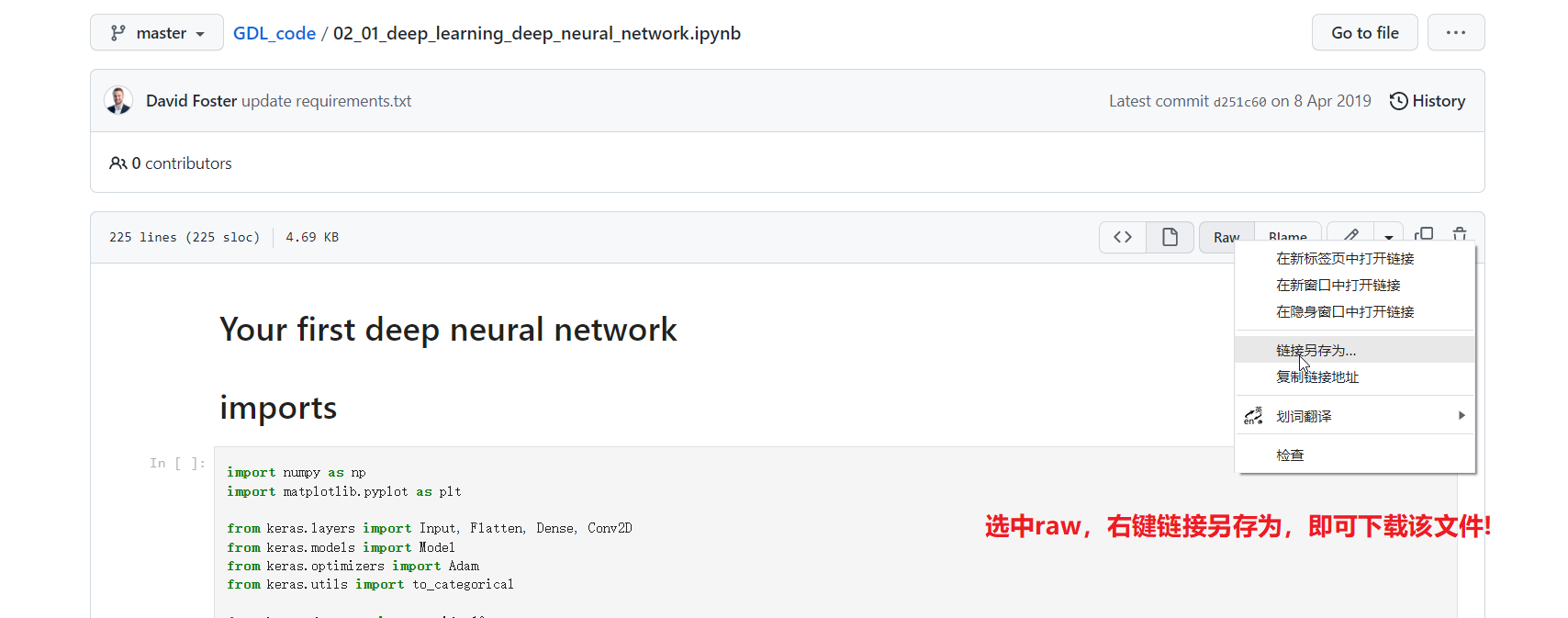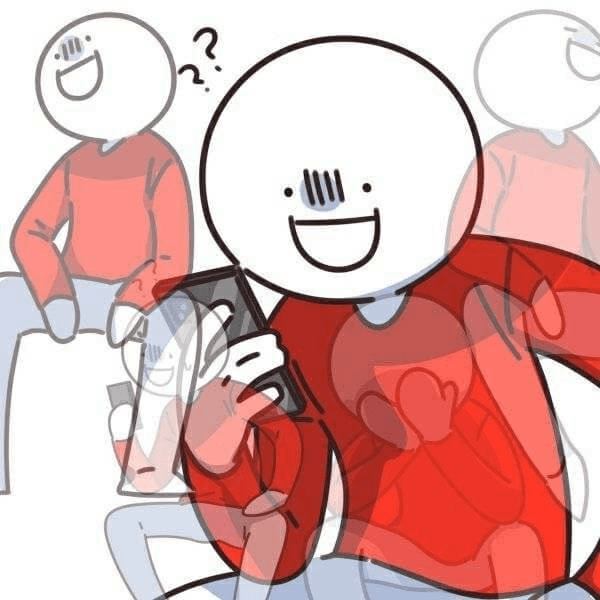git简单入门
目录
提交代码之前
1.首先在本地生成SSH密钥
|
|
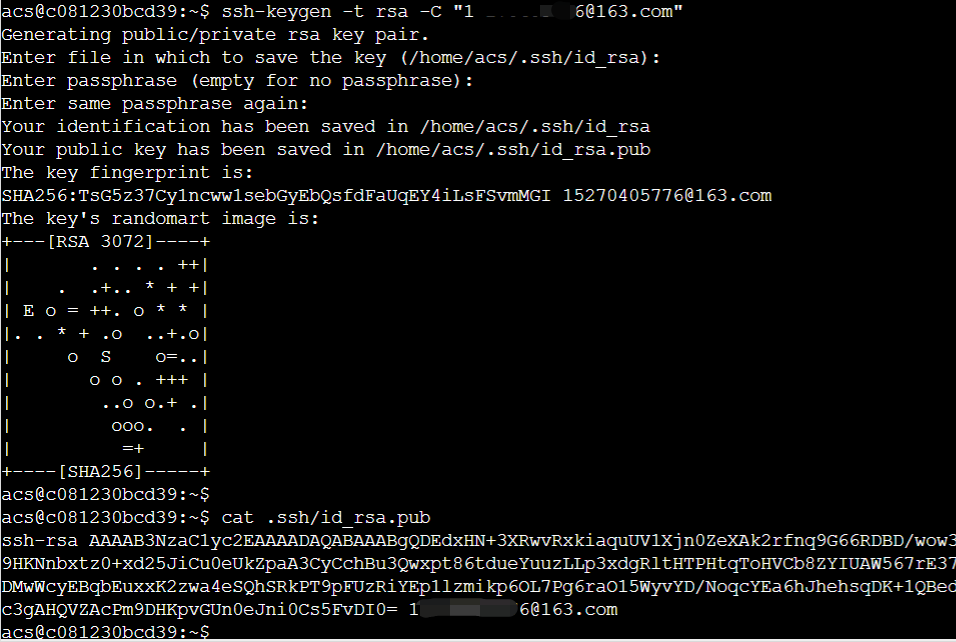
2.将公钥添加到git代码平台
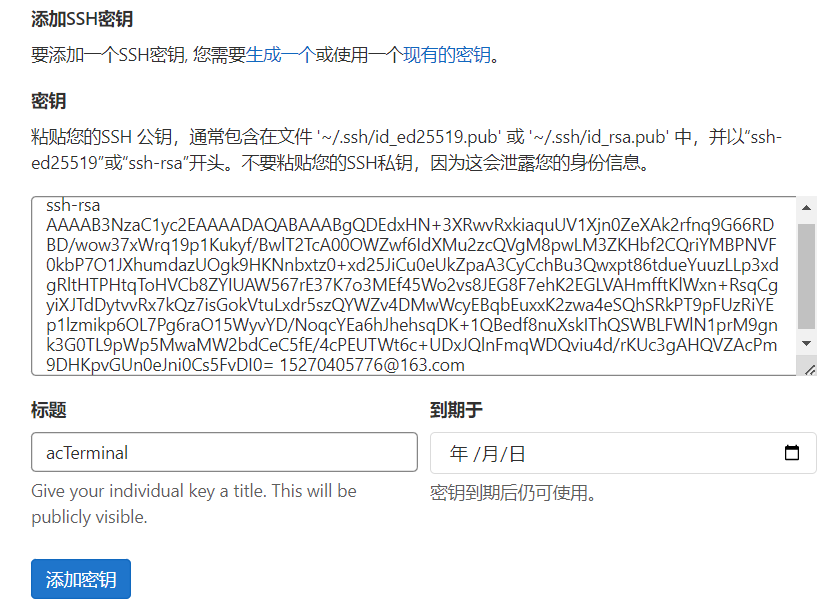
3.本地配置git用户信息并测试远程连接
这里配置git用户没有使用全局配置
|
|

如何提交代码
1.在本地的一个空文件夹初始化git
|
|
2.关联github账户信息
|
|
测试是否关联成功
|
|
3.完成代码编写后,将文件夹中的内容进行提交
|
|
4. 在github上新建一个空白仓库,将本地仓库和远程仓库绑定
|
|
5.推送到master分支
|
|
6.后面再次提交,只需要三步
|
|
github常用快捷键
s: 快速聚焦搜索框
t: 快速搜索仓库内的文件
l: 快速跳转到某一行
b: 快速查看文件的修改记录
ctrl+k: 打开命令面板
.: 将github项目使用网页版vscode打开
另外,在项目地址之前加上gitpod.io/#/可以打开一个在线运行Github上代码的vscode.
github下载单一文件